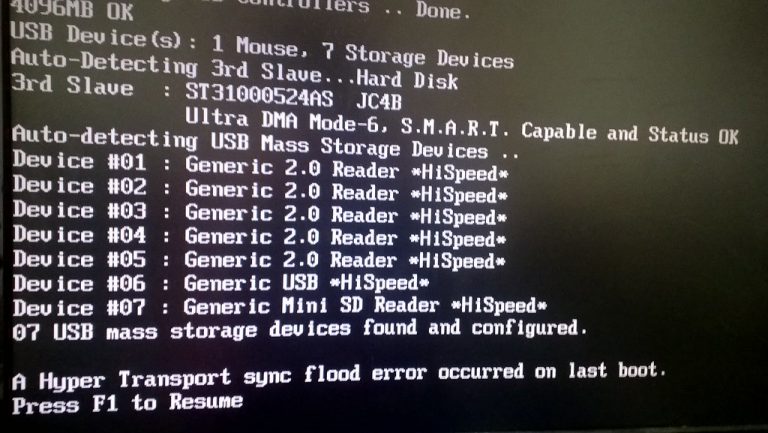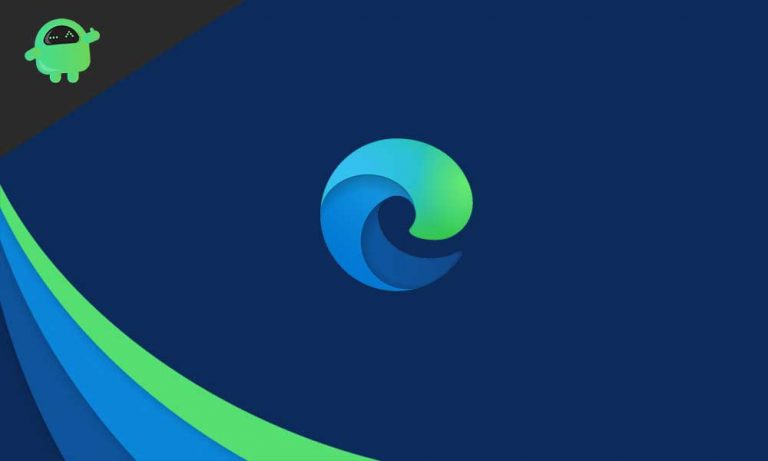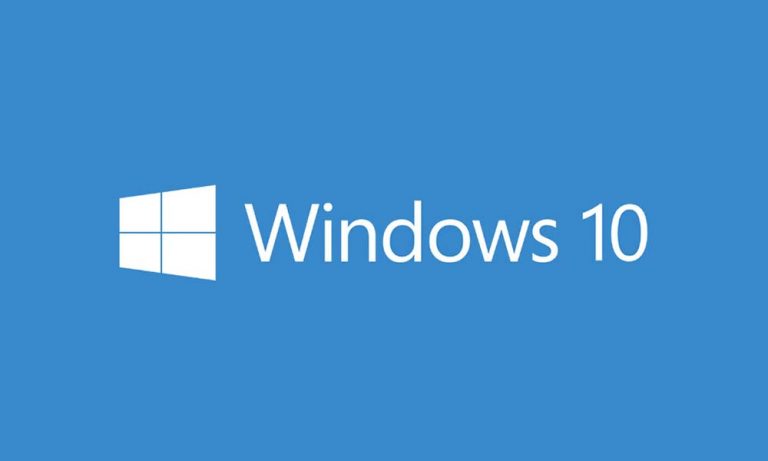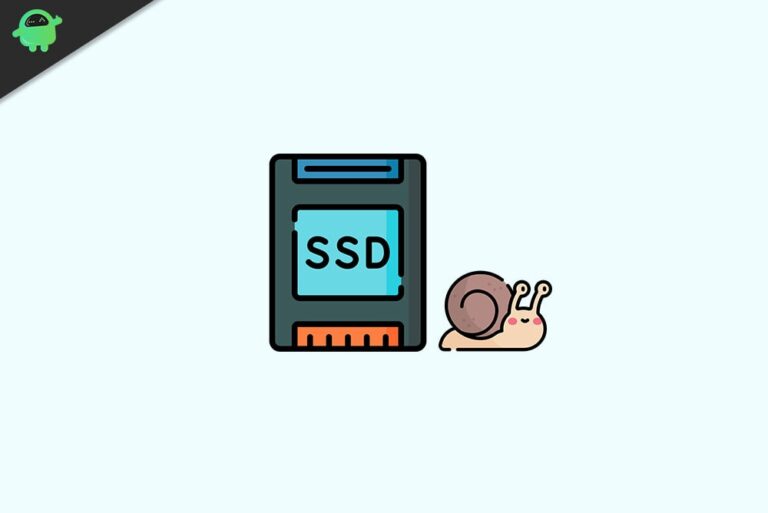Как исправить ошибку VPN 609 на ПК или ноутбуке с Windows 10
В этом руководстве мы расскажем, как исправить ошибку 609 VPN на вашем ПК или ноутбуке с Windows 10. VPN или виртуальная частная сеть в настоящее время все чаще используется пользователями по всему миру. Раньше то, что считалось только справочником технических энтузиастов и компьютерных фанатов, эти VPN-сервисы также стали широко использоваться обычными пользователями. Причины того же могут быть связаны с преимуществами, которые он предоставляет. Одна из основных причин, по которой люди используют VPN, – это доступ к сайтам, недоступным из их регионов. С помощью виртуальной частной сети вы можете легко получить доступ к этому географически ограниченному контенту.
Однако при использовании этих служб VPN вы можете столкнуться с одной или двумя проблемами. Например, могут возникнуть проблемы, связанные с утечкой IP или ДНК, в других случаях вы не сможете установить безопасное соединение с сервером. В том же духе возникает ошибка VPN 609. Это ошибка, с которой часто сталкиваются многие пользователи. Если вам тоже приходится иметь дело с этой ошибкой VPN 609, то вот необходимое исправление, которое необходимо выполнить.
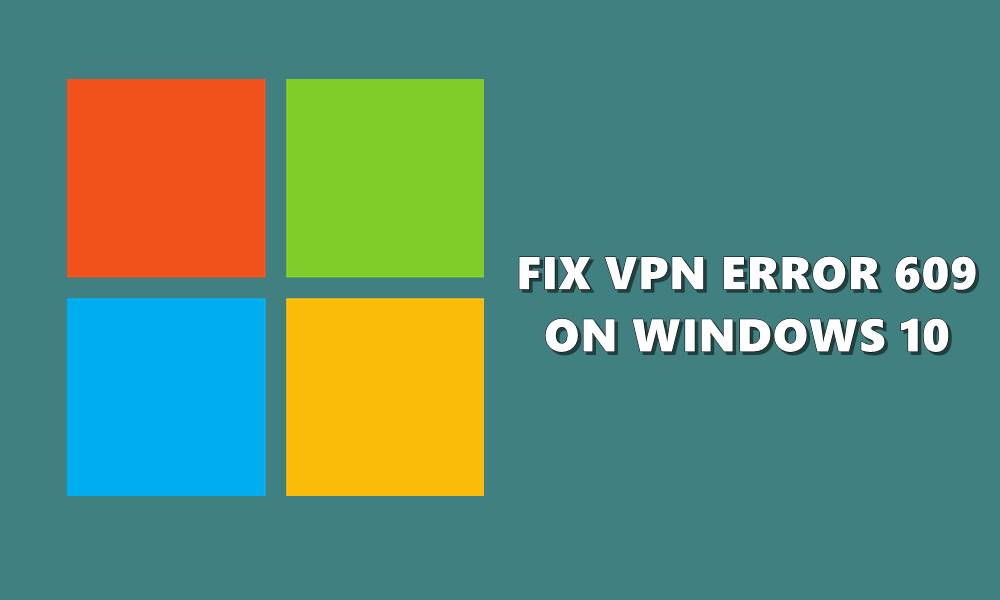
Как исправить ошибку VPN 609 в Windows 10
Всякий раз, когда вы сталкиваетесь с ошибкой VPN 609 в Windows 10, вы увидите следующее сообщение об ошибке: Указан несуществующий тип устройства. Этот VPN-клиент означает, что он не может подключиться к нужному порту. Это может быть связано с отсутствием или повреждением соединения типа устройства, необходимого для доступа к этому порту. Поэтому до тех пор, пока тип устройства вашего компьютера не будет соответствовать используемой VPN, вы не сможете использовать эти виртуальные частные сети.
Поэтому, если вы хотите исправить и исправить ошибку VPN 609 на своем ПК с Windows 10, следуйте приведенным ниже инструкциям. Мы обсудим три разных исправления для одного и того же. В большинстве случаев обычно помогает первый метод. Однако, если в вашем случае этого не происходит, попробуйте два других обходных пути, которые следуют ниже.
Метод 1: из диспетчера устройств / командной строки
- В меню “Пуск” найдите Диспетчер устройств. Вы также можете щелкнуть правой кнопкой мыши меню «Пуск» и выбрать указанный вариант.
- Нажми на Посмотреть вкладка и выберите Показать скрытые устройства. Это сделает параметр Минипорты видимым в Диспетчере устройств.
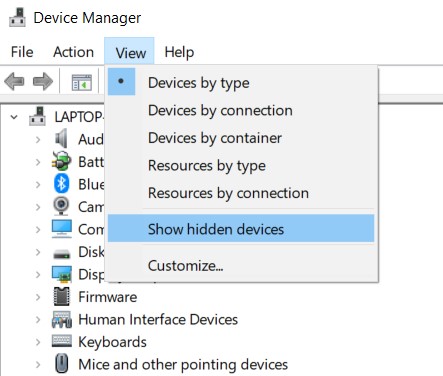
- Теперь разверните Сетевой адаптер раздел и убедитесь, что Минипорт WAN (PPTP) а также Минипорт WAN (L2TP) присутствуют там.
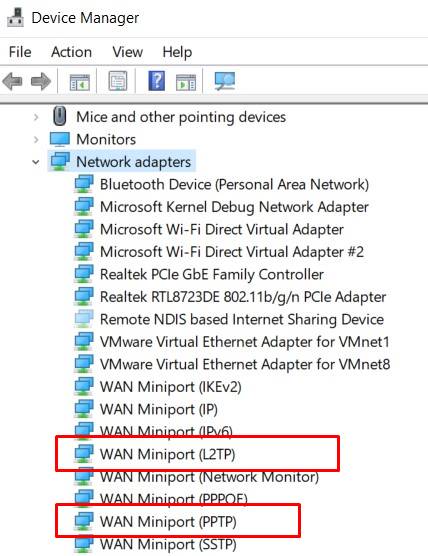
Вы также можете сделать то же самое из командной строки.
- Запустить CMD из меню Пуск от имени администратора.
- Теперь введите команду ниже и нажмите Enter:
netcfg.exe -q < miniport name >
- Это имя минипорта зависит от протокола, который использует ваша VPN. Должен быть PPTP: MS_PPTP, L2TP :, MS_L2TP, IKEv2:, MS_AGILEVPN, SSTP: или MS_SSTP.
- Результат, который вы получите после выполнения вышеуказанной команды, позволит вам узнать, правильно ли настроен тип устройства.
- Наконец, перезагрузите компьютер один раз. После запуска компьютера попробуйте использовать службу VPN. Ошибка 609 должна была быть исправлена. Если он все еще присутствует, вы можете попробовать следующий метод, приведенный ниже.
Метод 2: Использование диспетчера подключений удаленного доступа
Большая часть коммутируемого и VPN-соединения на вашем ПК с Windows 10 обрабатывается через подключение удаленного доступа (RAC). может случиться так, что с этим RAC могут быть проблемы, и, следовательно, вы получаете ошибку VPN 609. Чтобы исправить это, необходимо сделать следующее:
- Открой Бегать диалоговое окно из меню Пуск. Вы также можете использовать сочетание клавиш Windows + R.
- Внутри введите services.msc и нажмите Enter.
- Выбрать Услуги (местные) из левой панели меню.
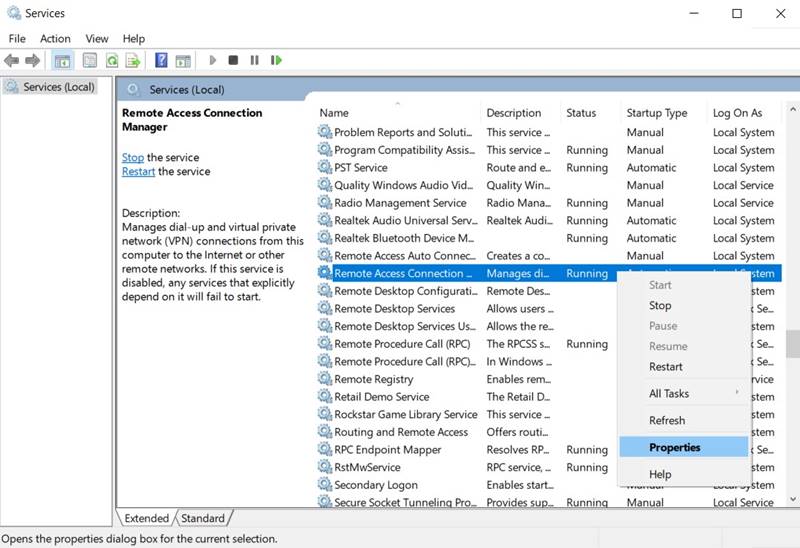
- Далее прокручивайте, пока не дойдете до Диспетчер подключений удаленного доступа в правом боковом меню.
- Щелкните его правой кнопкой мыши и выберите Свойства. Затем в диалоговом окне свойств RAC перейдите к Генеральная таб. Изменить Тип запуска из Автоматический к Руководство.
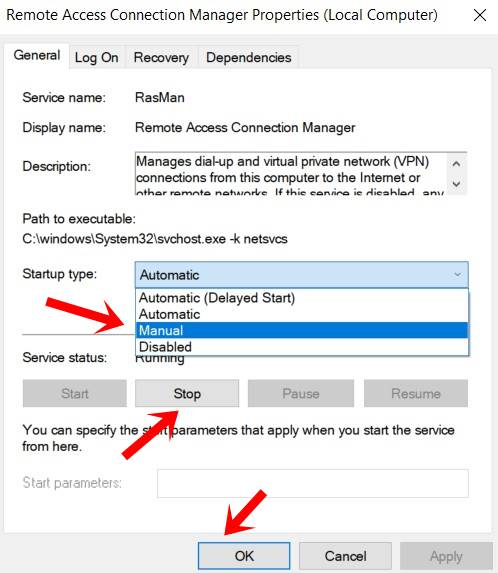
- Также в разделе Статус службы нажмите Стоп. Затем нажмите Применять с последующим ОК.
Наконец, перезагрузите компьютер один раз. Это должно исправить ошибку VPN 609. Все равно не повезло? Что ж, тогда вам следует попробовать третье исправление, упомянутое ниже.
Метод 3: исправить ошибку VPN 609 с помощью средства диагностики Windows
Как только вы получите указанную ошибку, нажмите на Диагностический кнопку и выберите Ремонт вариант. Затем инструмент найдет причину ошибки 609 VPN и предложит соответствующее исправление. Просто следуйте инструкциям на экране и продолжайте.
Вывод
На этом мы завершаем руководство по шагам по исправлению ошибки VPN 609 на вашем ПК или ноутбуке с Windows 10. Мы поделились тремя разными способами решения одной и той же проблемы. Любой из трех должен уметь это исправить. На этой ноте дайте нам знать, кто из них в конечном итоге выполнил эту работу за вас.